Браузери мають вбудовані інструменти для завантаження файлів, які також перевіряють їх на наявність шкідливого програмного забезпечення. Однак, ці базові менеджери завантажень у браузерах, порівняно зі спеціалізованими програмами для настільних комп’ютерів, є досить обмеженими у своїх функціях. Вони здебільшого надають лише базовий інтерфейс. Наприклад, Firefox дозволяє відновити перерване завантаження, тоді як Chrome такої можливості не має. Якщо ви користуєтеся Chrome для завантаження файлів, але хочете контролювати обсяг використовуваної пропускної здатності, ви можете скористатися невеликою хитрістю в інструментах розробника, щоб обмежити швидкість завантаження.
Налаштування обмеження швидкості
Цей метод є тимчасовим і не має постійних наслідків. Проте, щоб уникнути можливих збоїв у роботі, рекомендується створити окремий профіль Chrome і використовувати його для завантаження файлів, якщо ви плануєте обмежувати швидкість.
Відкрийте нову вкладку в Chrome та натисніть клавішу F12. Це відкриє панель інструментів розробника. Перейдіть на вкладку “Мережа”.
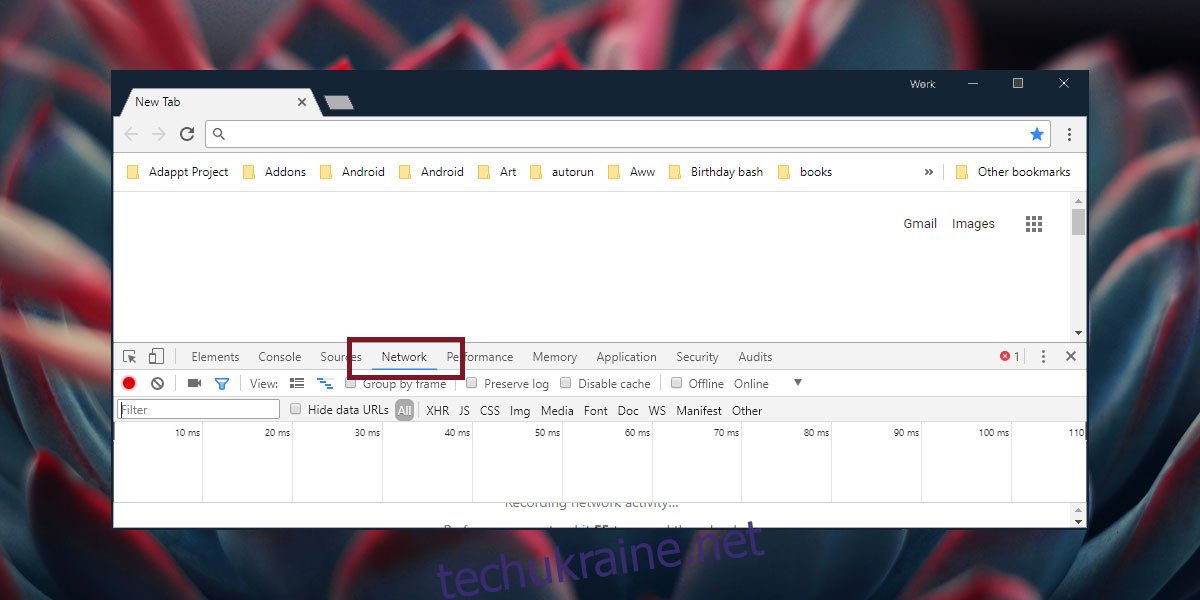
На другій панелі з параметрами, біля напису “Онлайн”, розташоване випадаюче меню. У ньому є два встановлені профілі швидкості: “Швидкий 3G” та “Повільний 3G”. Ці налаштування призначені для тестування, і, ймовірно, вони не підійдуть для вашої мети. Вам потрібно створити власний профіль для регулювання мережі. Щоб це зробити, натисніть на пункт “Додати” в цьому ж меню.
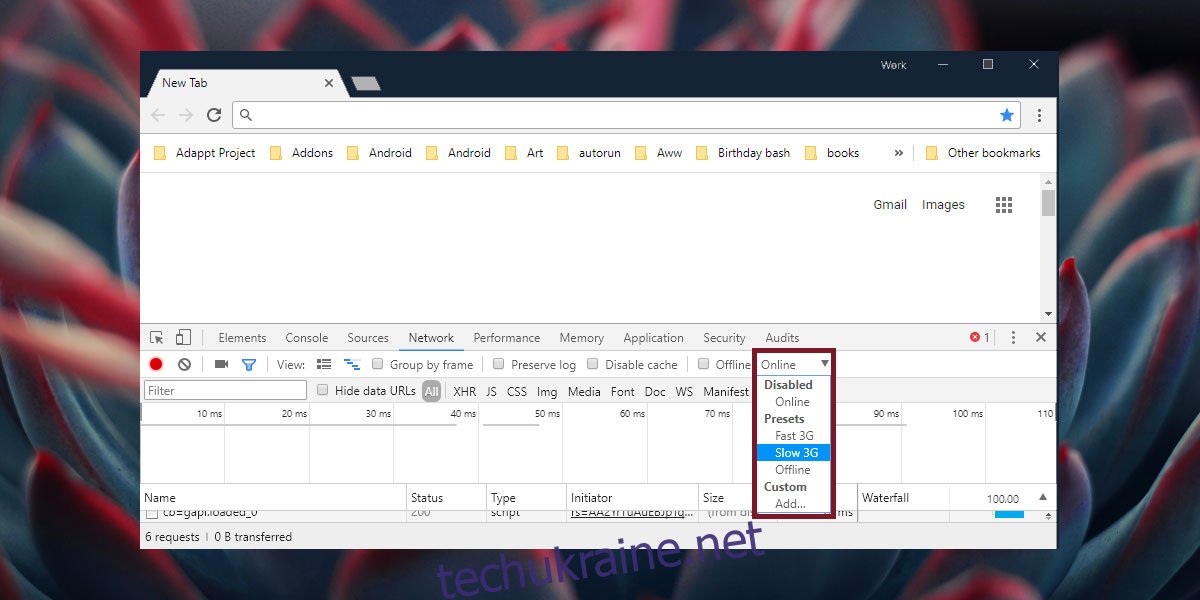
Відкриється нова панель під назвою “Профілі регулювання мережі”. Спочатку вона буде порожньою. Натисніть кнопку “Додати спеціальний профіль…”.
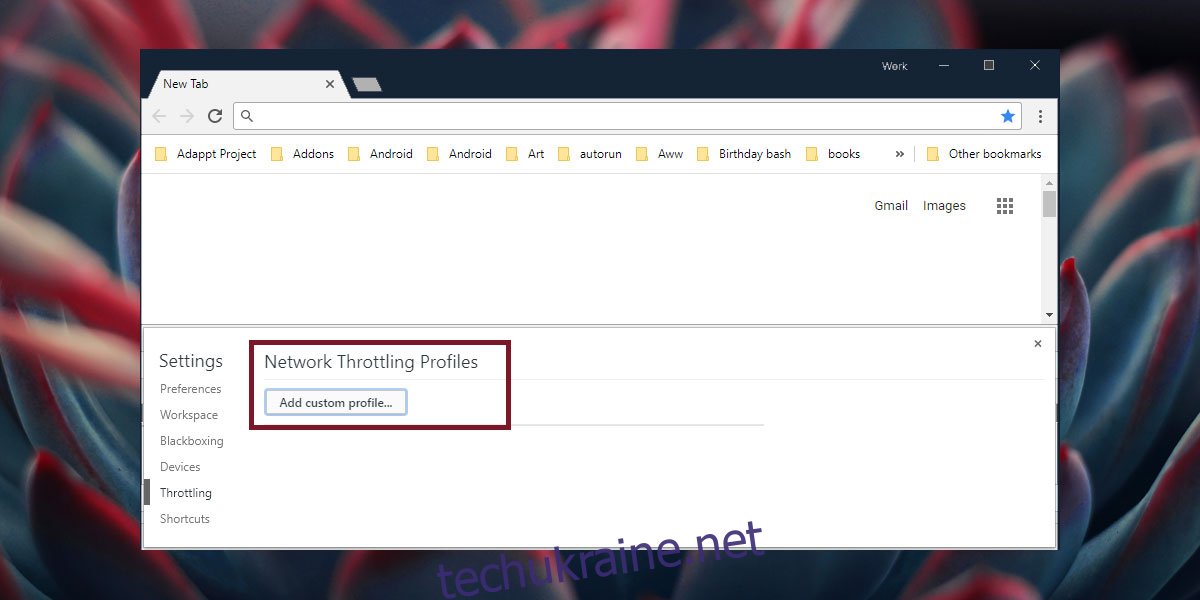
Введіть назву для вашого профілю та задайте максимальну швидкість завантаження і вивантаження, яку ви хочете використовувати в поточній вкладці Chrome. Можна залишити поля “Вивантаження” і “Затримка” порожніми, а ввести тільки швидкість завантаження у кб/с. Натисніть “Додати”.
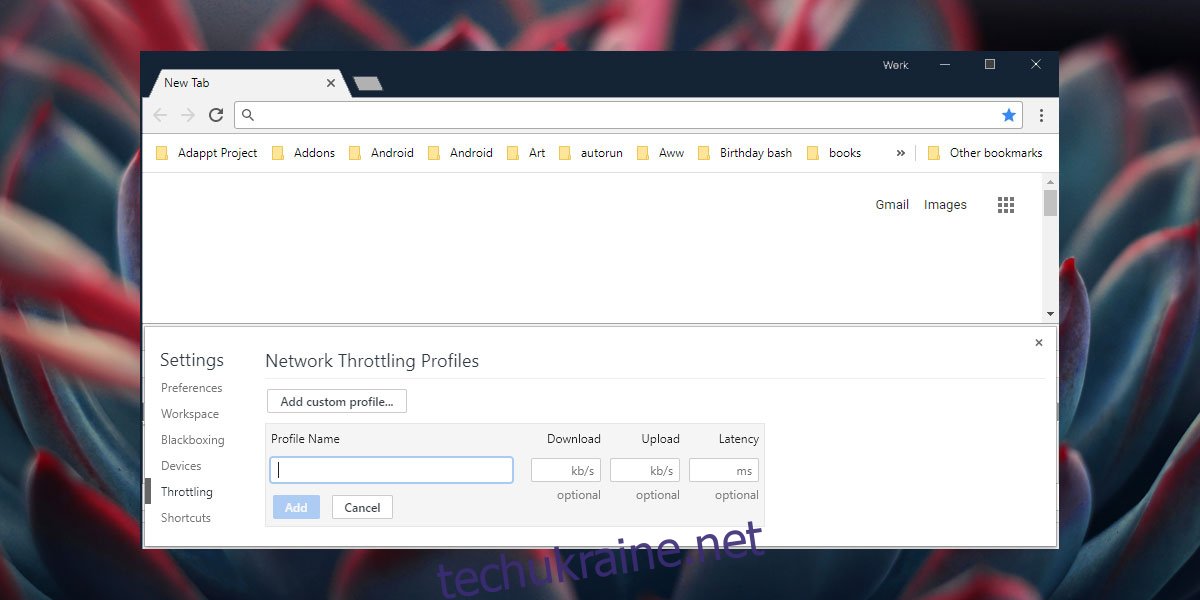
Закрийте цю панель та поверніться на вкладку “Мережа”. Знову натисніть на випадаюче меню біля слова “Онлайн” і оберіть зі списку щойно створений профіль регулювання мережі. Тепер почніть завантаження файлу, і швидкість буде обмежена відповідно до заданих вами налаштувань.
Вимкнення обмеження швидкості
Коли завантаження завершиться, ви можете вимкнути регулювання швидкості одним з двох способів: просто закрити вкладку. Інші вкладки не будуть використовувати цей профіль. Або ж, якщо ви не хочете закривати вкладку, натисніть на випадаюче меню біля поточного профілю мережі та виберіть “Онлайн”, щоб відновити нормальну швидкість завантаження.
Обмеження швидкості працює для кожної вкладки окремо і не застосовується до всіх вкладок або до всього вікна браузера. В ідеалі, ви можете обмежити швидкість завантаження на одній вкладці і продовжувати працювати в звичайному режимі на інших вкладках або вікнах. Проте, випадково закривши вкладку або намагаючись відкрити її знову, ви можете зіткнутися з тим, що сторінка буде завантажуватися повільно. Тому, для зручності, варто використовувати окремий профіль Chrome для цих цілей.